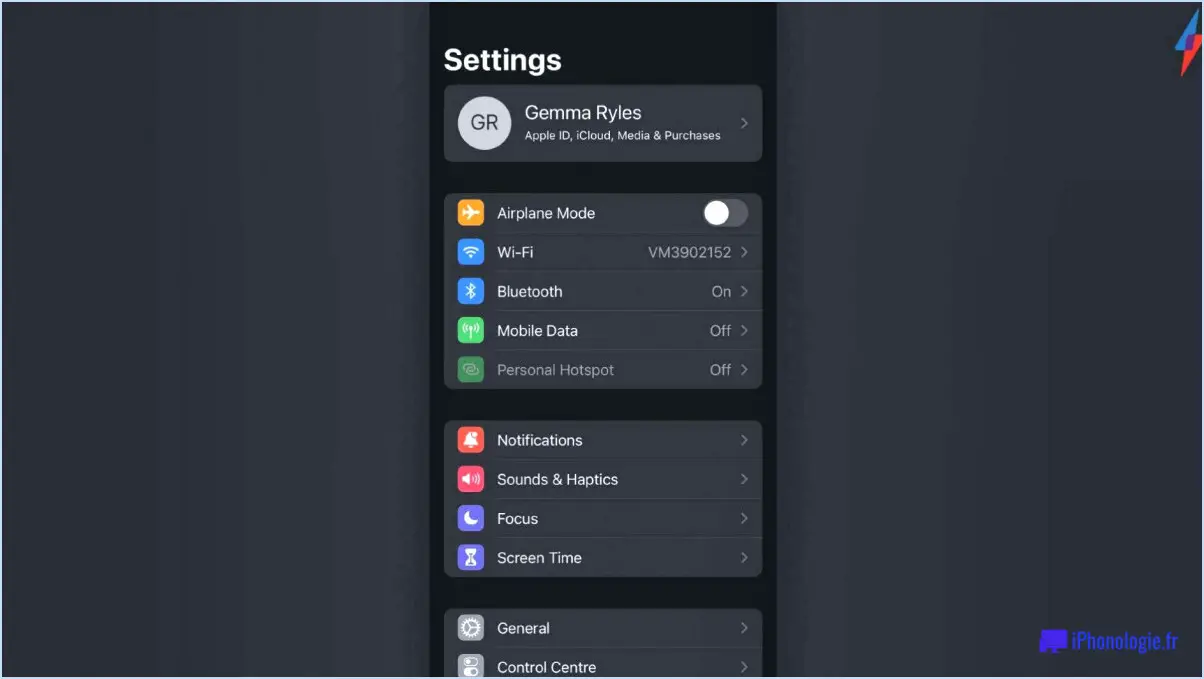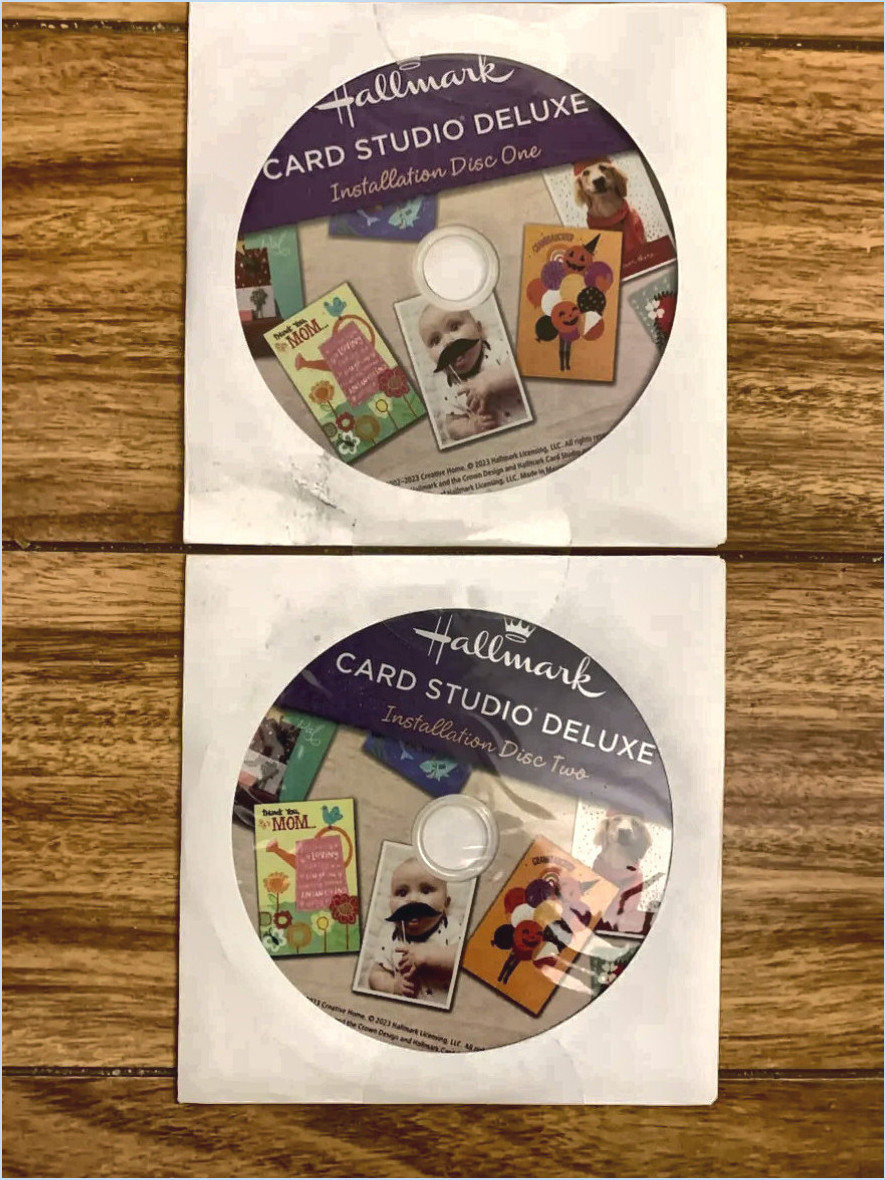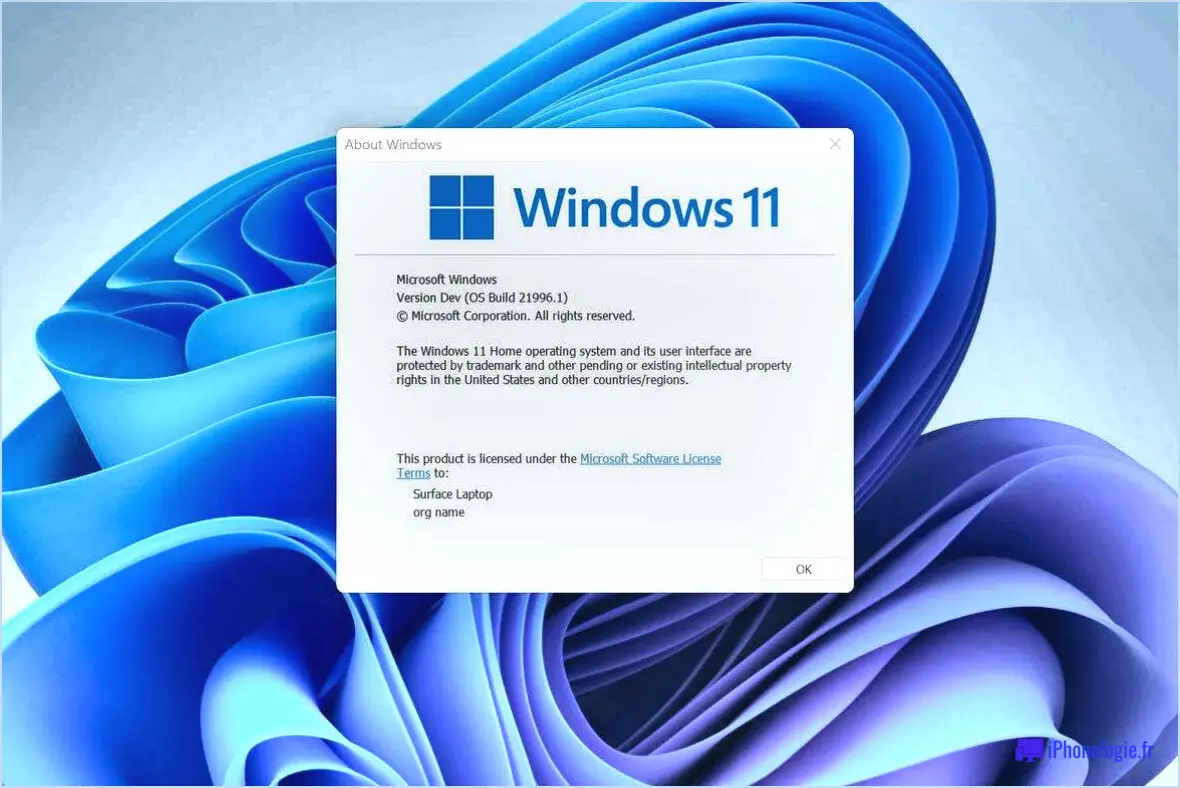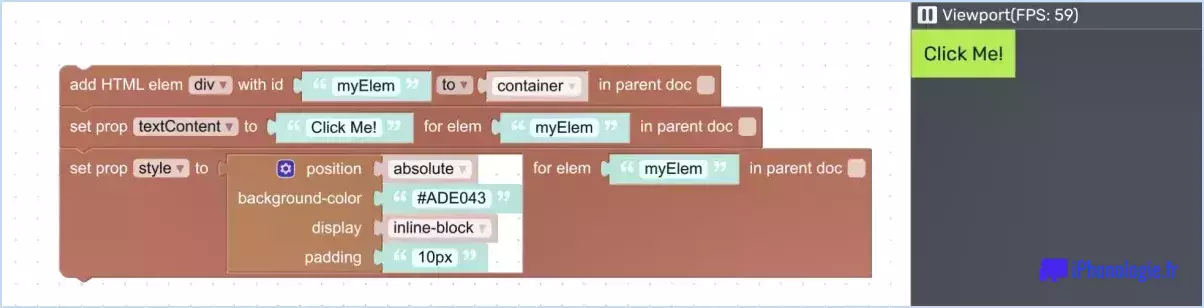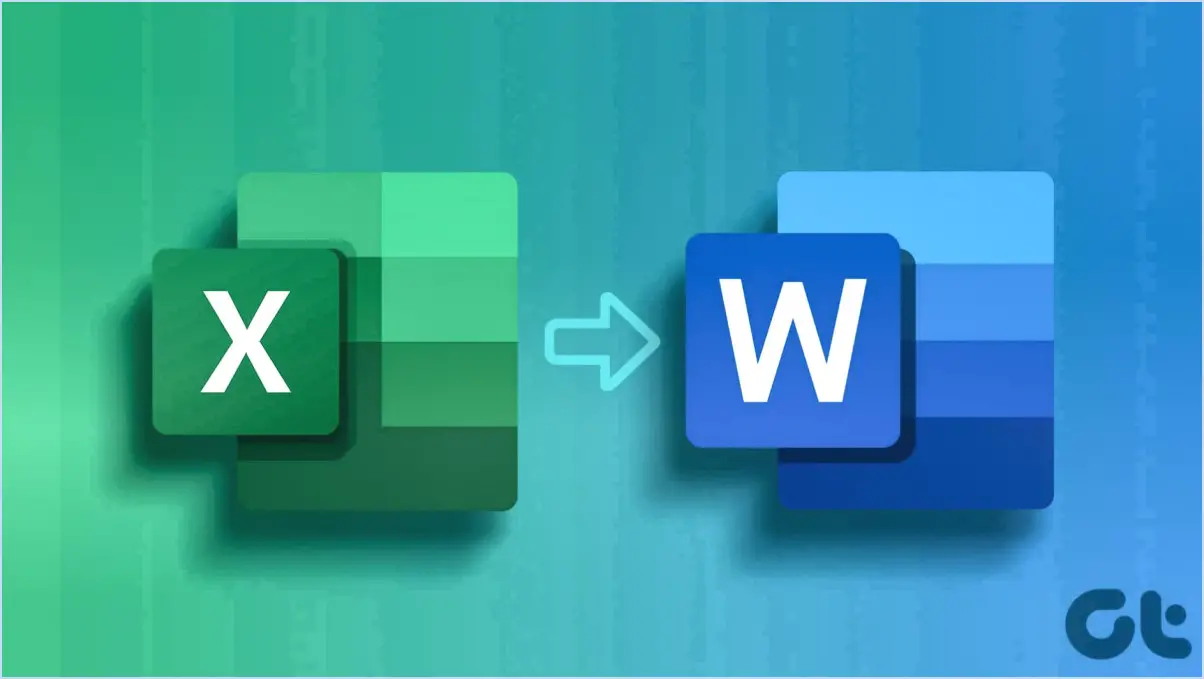Comment puis-je créer un disque scratch dans Photoshop?
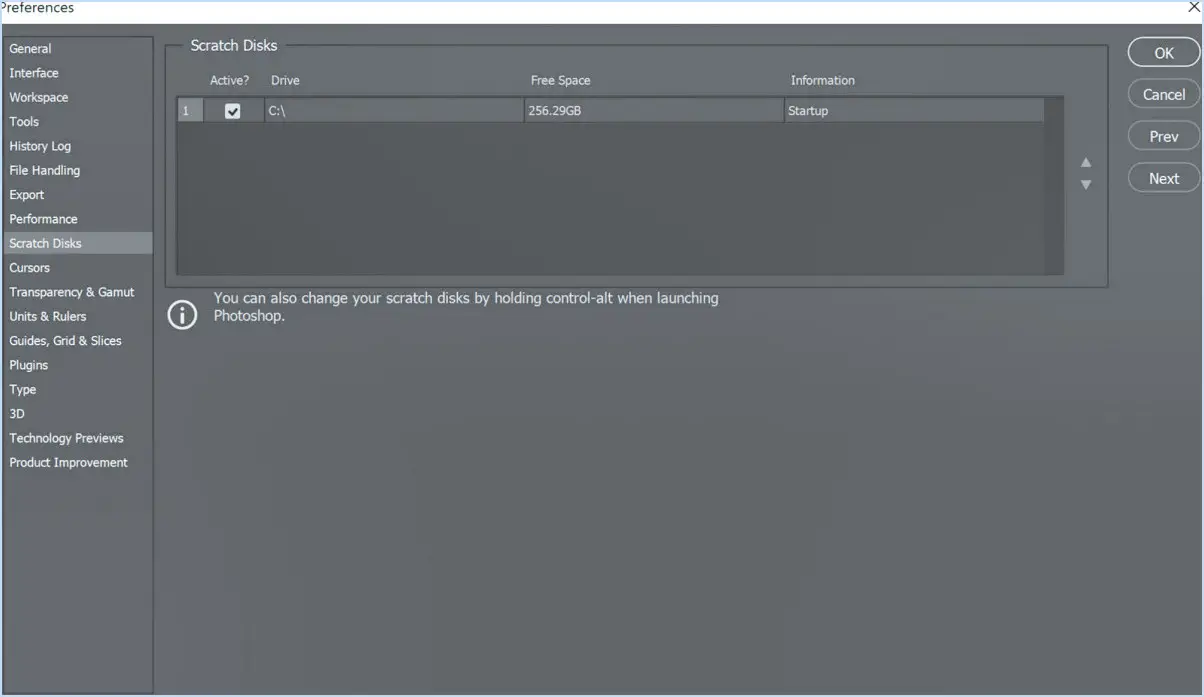
Pour créer un disque de brouillage dans Photoshop, procédez comme suit :
- Ouvrez Photoshop : Lancez l'application Photoshop sur votre ordinateur. Assurez-vous d'avoir installé la bonne version, car les étapes peuvent varier légèrement d'une version à l'autre.
- Vérifier les paramètres du disque à gratter : Cliquez sur "Édition" dans le menu supérieur, puis sélectionnez "Préférences" et "Performances". Une boîte de dialogue s'affiche, indiquant les disques de brouillage disponibles. Par défaut, le disque de brouillage principal est généralement le lecteur sur lequel Photoshop est installé. Toutefois, si vous disposez de plusieurs lecteurs, vous pouvez ajouter des disques de brouillage supplémentaires pour améliorer les performances.
- Ajouter un disque de brouillage : Dans la boîte de dialogue Préférences de performance, cliquez sur le menu déroulant situé sous "Disques de brouillage". Une liste des lecteurs disponibles sur votre ordinateur s'affiche. Sélectionnez le lecteur que vous souhaitez utiliser comme disque de brouillage, puis cliquez sur "OK". Photoshop utilisera ce disque pour stocker des fichiers temporaires lorsque le disque principal sera plein.
- Modifier l'ordre des disques de brouillage (facultatif) : Si vous disposez de plusieurs disques scratch, vous pouvez modifier leur ordre. Photoshop les utilise dans l'ordre indiqué, en commençant par le disque scratch principal. Pour modifier l'ordre, cliquez sur le disque et utilisez les flèches vers le haut ou vers le bas pour réorganiser leur priorité.
- Ajuster l'espace du disque de brouillage (facultatif) : Vous pouvez également allouer la quantité d'espace utilisée par chaque disque scratch. Pour ce faire, retournez dans la boîte de dialogue Préférences de performance et cliquez sur le menu déroulant "Préférer" en regard de chaque lecteur. Choisissez un pourcentage de l'espace total que vous souhaitez allouer à l'espace du disque de brouillage. Plus le pourcentage est élevé, plus Photoshop utilisera d'espace pour les fichiers temporaires.
- Redémarrez Photoshop : Après avoir modifié les paramètres du disque de brouillage, fermez et redémarrez Photoshop pour que les modifications soient prises en compte.
N'oubliez pas que les performances du disque scratch dépendent de la vitesse et de l'espace libre du disque que vous choisissez. Par conséquent, il est préférable de choisir un disque disposant d'un espace libre important et de vitesses de lecture et d'écriture rapides afin d'optimiser les performances de Photoshop.
Qu'est-ce que le disque scratch de Photoshop?
Disque scratch Photoshop est un emplacement de stockage temporaire où Photoshop stocke fichiers temporaires. Ces fichiers sont créés lorsque l'on travaille sur des projets importants ou complexes qui dépassent la mémoire vive disponible de l'ordinateur. Le disque scratch permet de gérer les débordements de données et d'éviter les problèmes de performance. Photoshop permet aux utilisateurs de définir l'emplacement du disque de brouillage sur un lecteur différent de celui qui contient le logiciel, ce qui améliore l'efficacité et évite les conflits. Il est essentiel de prévoir suffisamment d'espace sur le disque de brouillage pour accueillir les fichiers temporaires générés lors de la retouche d'images. La gestion et le nettoyage réguliers du disque scratch permettent d'optimiser les performances de Photoshop et d'éviter les ralentissements.
Puis-je utiliser un disque dur externe comme disque scratch Photoshop?
Oui, vous pouvez utiliser un disque dur externe disque dur externe en tant que disque de brouillage pour Photoshop. Cependant, n'oubliez pas que le disque dur ne sera pas formaté d'une manière compatible avec d'autres systèmes d'exploitation, car Photoshop utilise son propre système de fichiers.
Comment créer un espace disque scratch?
A créer un espace disque scratch, procédez comme suit :
- Supprimez les fichiers inutiles de votre ordinateur.
- Effacer l'historique et le cache pour libérer de l'espace.
Ces actions permettront d'optimiser votre espace disque et d'améliorer les performances du système.
Impossible d'initialiser les disques scratch Photoshop?
Si Photoshop ne parvient pas à initialiser vos disques scratch, il peut y avoir plusieurs raisons à cela. Les principales causes sont un disque plein ou un pilote manquant. Pour résoudre le problème, exécutez Photoshop en mode sans échec et vérifiez si le problème persiste.
Où se trouve mon disque scratch sur Mac?
Sur votre Mac, le disque disque scratch peut varier en fonction de votre configuration. Pour le trouver, procédez comme suit :
- Ouvrez Photoshop et cliquez sur l'icône Fichier et cliquez sur le menu Fichier .
- Choisissez Info dans le menu déroulant.
- Recherchez les "Disques à gratter" dans la fenêtre d'information.
- Si le nombre affiché est élevé, il se peut que vos disques à gratter soient pleins.
Pour libérer de l'espace, supprimez les fichiers inutiles ou déplacez-les sur un disque externe. En outre, si vous rencontrez des problèmes de mémoire, assurez-vous que votre ordinateur dispose de suffisamment de RAM pour que Photoshop fonctionne correctement.
Un disque dur peut-il être un disque scratch?
Oui un disque dur peut parfois être utilisé comme disque de brouillage, mais ce n'est pas toujours recommandé car il peut d'user votre disque plus rapidement.
Que dois-je faire lorsque mes disques scratch sont pleins?
Lorsque vos sont pleins vous disposez de plusieurs options pour résoudre le problème. Tout d'abord, vous pouvez envisager de sauvegarder vos données vers un disque externe ou un autre ordinateur pour libérer de l'espace. Vous pourrez ainsi continuer à travailler sans perdre de fichiers importants. Vous pouvez également remplacer les disques scratch par des disques plus récents et plus grands, ce qui augmentera la capacité de stockage et améliorera les performances. Choisissez l'option qui correspond le mieux à vos besoins et à votre flux de travail pour assurer le bon fonctionnement de votre système.
Comment nettoyer les fichiers inutiles dans Photoshop?
Pour nettoyer les fichiers inutiles dans Photoshop, procédez comme suit :
- Ouvrez Photoshop et sélectionnez le document à nettoyer.
- Dans le menu Fichier, choisissez "Nettoyer".
- Dans la boîte de dialogue Nettoyer, sélectionnez les fichiers et dossiers à supprimer.
- Cliquez sur OK pour supprimer les fichiers et dossiers sélectionnés.